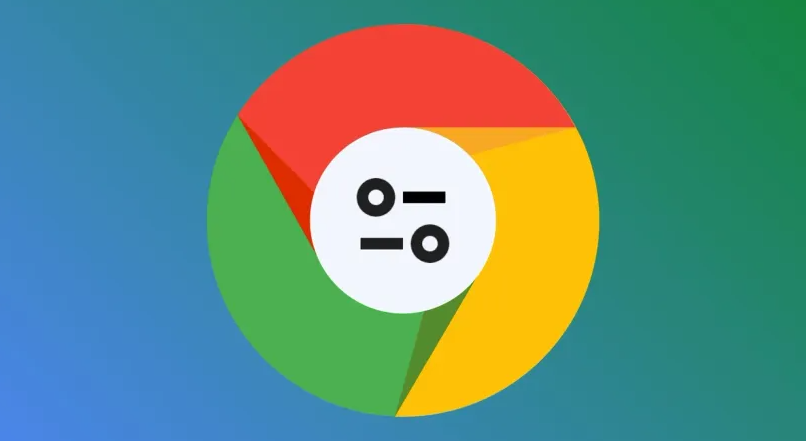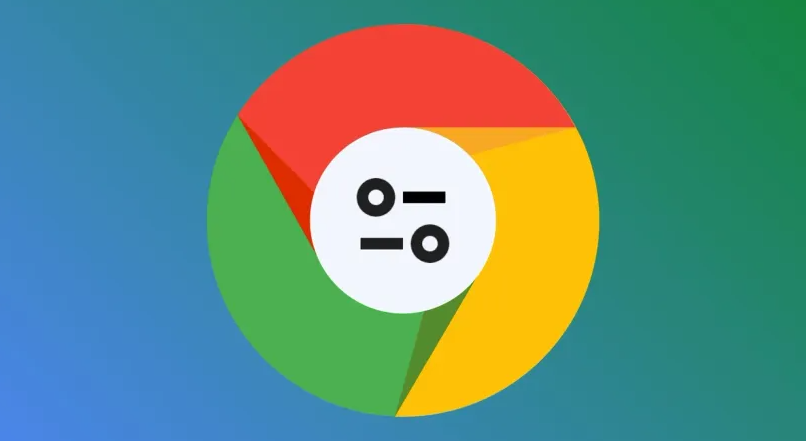
您的问题可能表达得有些模糊,所以我不确定能否完全理解。如果您意在询问“
谷歌浏览器下载安装包下载路径设置方法”,我将为您做出如下回答:
1. 打开Chrome浏览器:双击桌面上的Chrome图标启动浏览器。如果桌面没有图标可以在开始菜单或安装目录中找到并打开。
2. 进入设置页面:点击右上角的三个竖点图标(菜单按钮)选择“设置”选项。或者在
地址栏输入`chrome://settings/`直接进入设置页面。
3. 找到下载设置:在设置页面的左侧菜单中向下滚动找到“高级”选项点击进入。在高级设置中继续向下滚动找到“下载内容”部分。
4. 更改下载位置:在“下载内容”部分可以看到当前默认的下载路径。点击“更改”按钮。在弹出的窗口中选择你想要的新下载路径。可以选择现有的文件夹或新建一个文件夹。选择好后点击“选择文件夹”按钮确认。
5. 额外设置(可选):如果希望每次下载时都询问保存位置可以勾选“下载前询问每个文件的保存位置”。如果希望下载完成后自动显示下载内容可以勾选“下载完成后显示下载内容”。
6. 完成设置:设置完成后可以关闭设置页面。现在所有通过Chrome浏览器下载的文件都会保存到你指定的位置。
请注意,由于篇幅限制,上述内容可能无法涵盖所有可能的解决方案。如果问题仍然存在,建议进一步搜索相关论坛或联系技术支持以获取更专业的帮助。